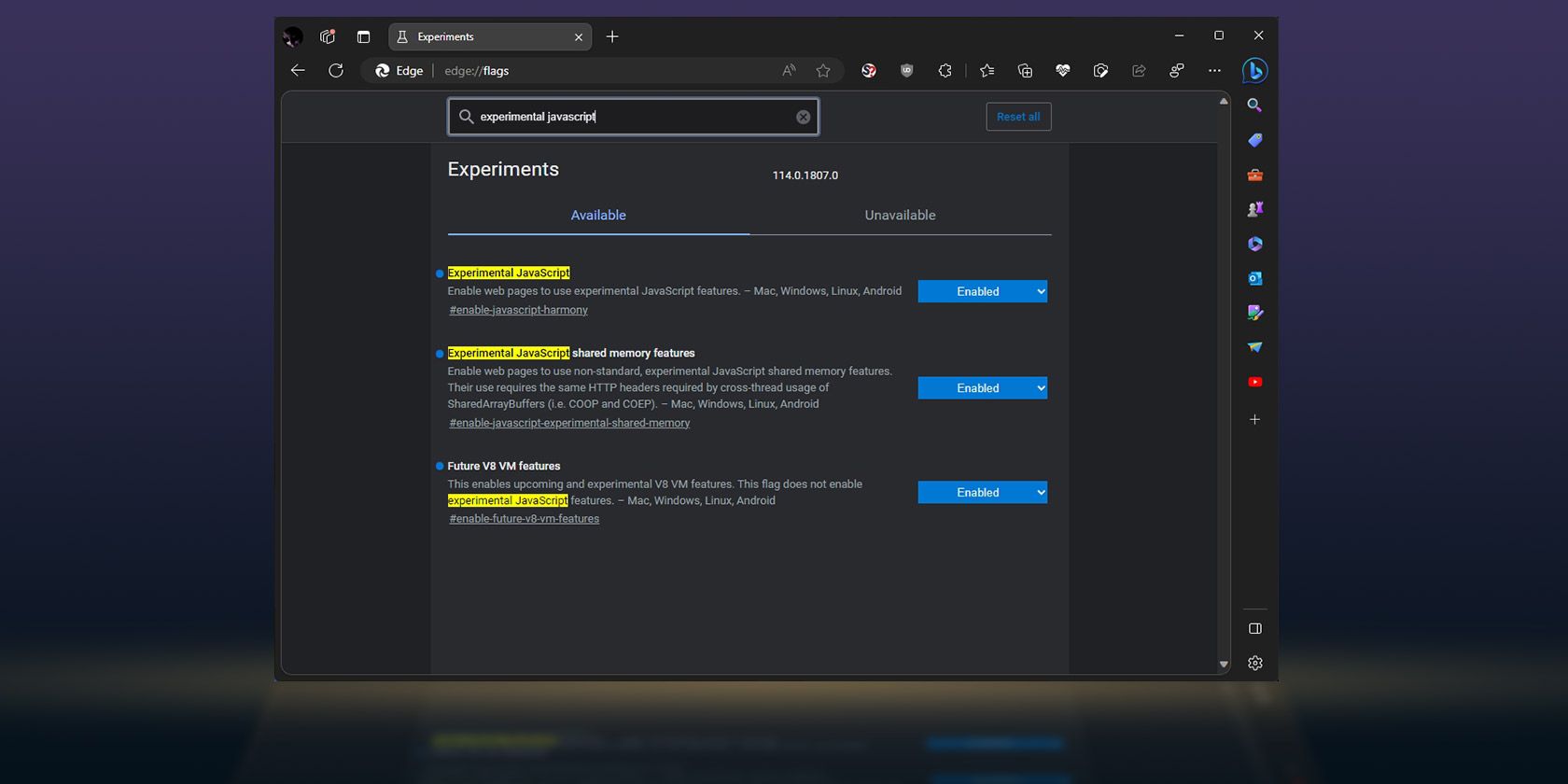پرچمهای آزمایشی علیرغم اینکه در حال آزمایش هستند، میتوانند عملکرد بیشتری به مرورگر شما اضافه کنند. در اینجا چند مورد ارزش فعال کردن در Edge وجود دارد.
پرکاربردترین نرم افزار برای اکثریت قریب به اتفاق مردم امروزه مرورگر است. از طریق مرورگر، ما کار می کنیم، می خوانیم، یاد می گیریم و ارتباط برقرار می کنیم. و به همین دلیل است که برخلاف مرورگرهای اول، برادران مدرن آنها محدود به نمایش متن و لینکها نیستند.
مرورگرهای مدرن همچنین میتوانند رسانهها را پخش کنند، از GPU برای ارائه گرافیکهای سه بعدی فانتزی، «تسریع» ویدیو و موارد دیگر استفاده کنند. با هر نسخه جدید، مجموعه ویژگی های آنها گسترش می یابد، بهبود می یابد و به طور بالقوه کل مرورگر از کار می افتد.
آخرین بیت «خراش» به این دلیل است که جدیدترین ویژگیهای bleeding-edge (و برخی قدیمیتر، اما نه بیش از حد آزمایششده) معمولاً در اکثر مرورگرهای مدرن، از جمله Microsoft’s Edge، غیرفعال میشوند. آنها برای افراد معدودی، شجاع، جسور، که از تصادف گاه و بیگاه نمی ترسند، در دسترس هستند. اگر شما هم جزو آنها هستید، به ما بپیوندید تا برخی از مفیدترین «ویژگیهای پنهان» را از طریق پرچمهای آزمایشی مرورگر Edge فعال کنیم.
کجا می توان پرچم ها را در مایکروسافت اج پیدا کرد
برای دسترسی به صفحه پرچم Edge، در نوار آدرس کلیک کنید و به جای URL معمولی، عبارت “edge://flags” را تایپ کنید و Enter را بزنید.
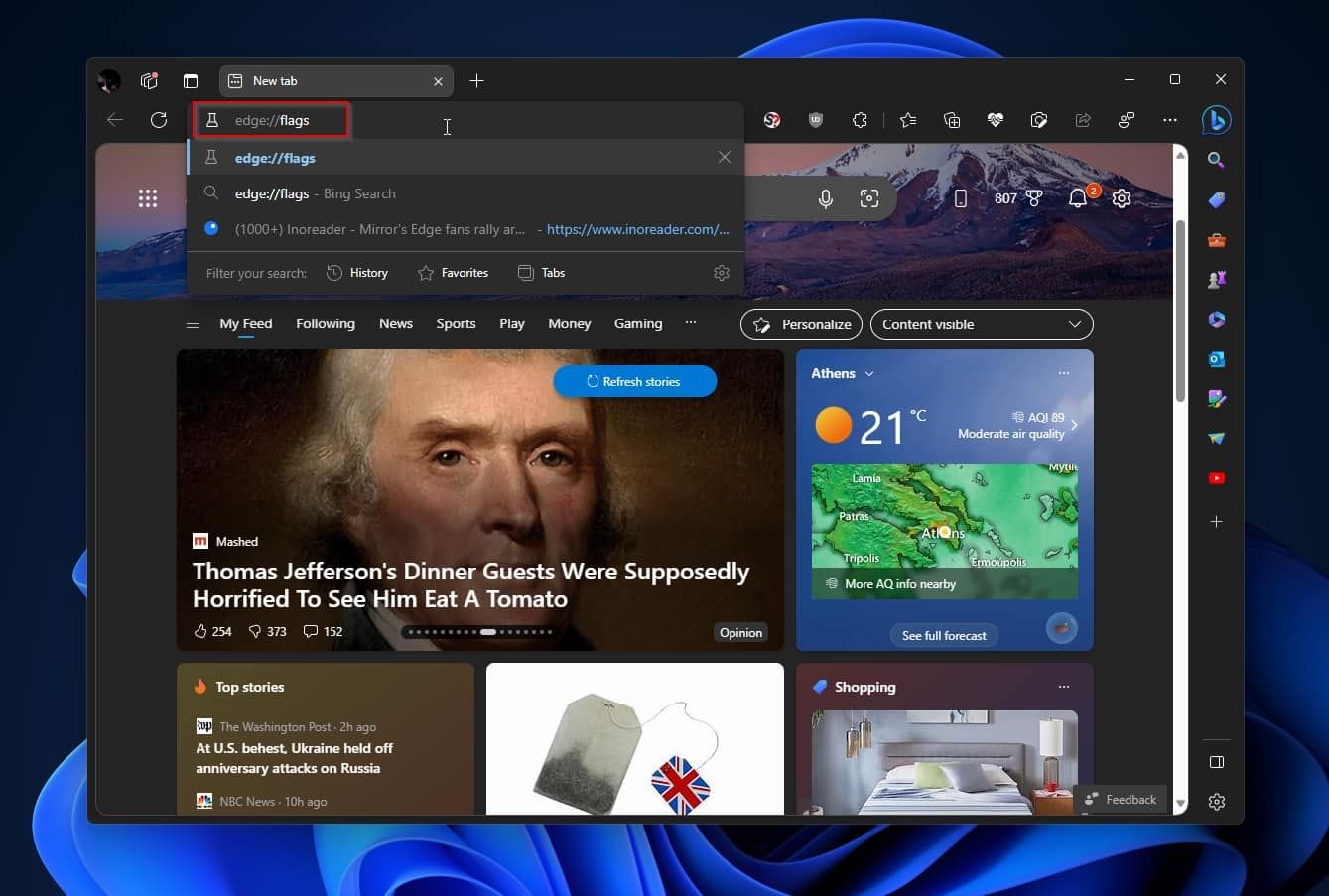
Edge صفحهای از همه پرچمهای موجود را نمایش میدهد و هشدار میدهد که بسیاری از آنها ویژگیهای آزمایشی هستند که میتوانند امنیت یا حریم خصوصی شما را به خطر بیندازند.
پرچمهای این مقاله به امنیت یا حریم خصوصی مربوط نمیشوند و تقریباً احتمال چنین مشکلاتی را از بین میبرند. با این حال، آنها میتوانند تجربه مرور شما را مختل کنند یا به طور آشکار آن را از بین ببرند.
بنابراین، اگر تصمیم دارید آنها را امتحان کنید، پیشنهاد می کنیم هر بار بیش از دو یا سه پرچم را سرهم نکنید. همچنین، اگر هر یک از سایتهای مورد علاقهتان طبق انتظار از کار افتاد، آماده باشید که آخرین ترفندهای خود را لغو کنید.
از آنجایی که لیست پرچم های Edge بسیار طولانی است، به جای تلاش برای یافتن یک پرچم خاص در لیست با اسکرول، از قسمت جستجو در بالای صفحه استفاده کنید.
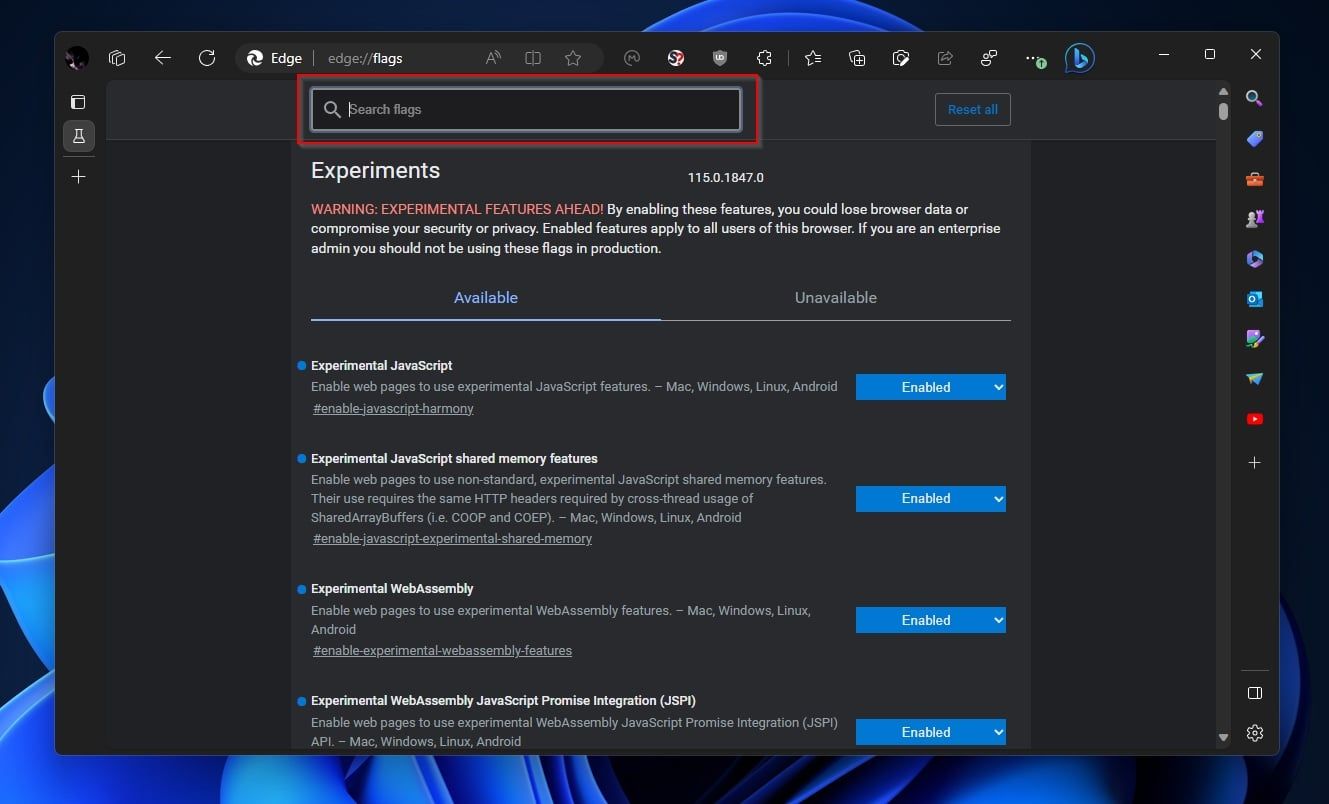
1. جاوا اسکریپت آزمایشی برای بهبود کارایی
جاوا اسکریپت فناوری است که وب مدرن را تقویت می کند و امروزه تقریباً در هر سایتی می توانید آن را پیدا کنید. به همین دلیل است که می توانید با بهبود عملکرد جاوا اسکریپت مرورگر خود، اکثر سایت ها را فشرده تر کنید.
مرورگر اج مایکروسافت دو پرچم برای فعال کردن ویژگیهای آزمایشی جاوا اسکریپت ارائه میکند. گاهی اوقات، این موارد ممکن است عملکرد سایت را افزایش دهند یا تقاضای منابع مرورگر را کاهش دهند.
برای یافتن آن پرچمها، از فیلد جستجو در بالای صفحه پرچمهای Edge برای جستجوی «جاوا اسکریپت تجربی» استفاده کنید. از منوی کشویی سمت راست آنها برای تنظیم حافظه مشترک JavaScript و Experimental JavaScript روی Enabled استفاده کنید.
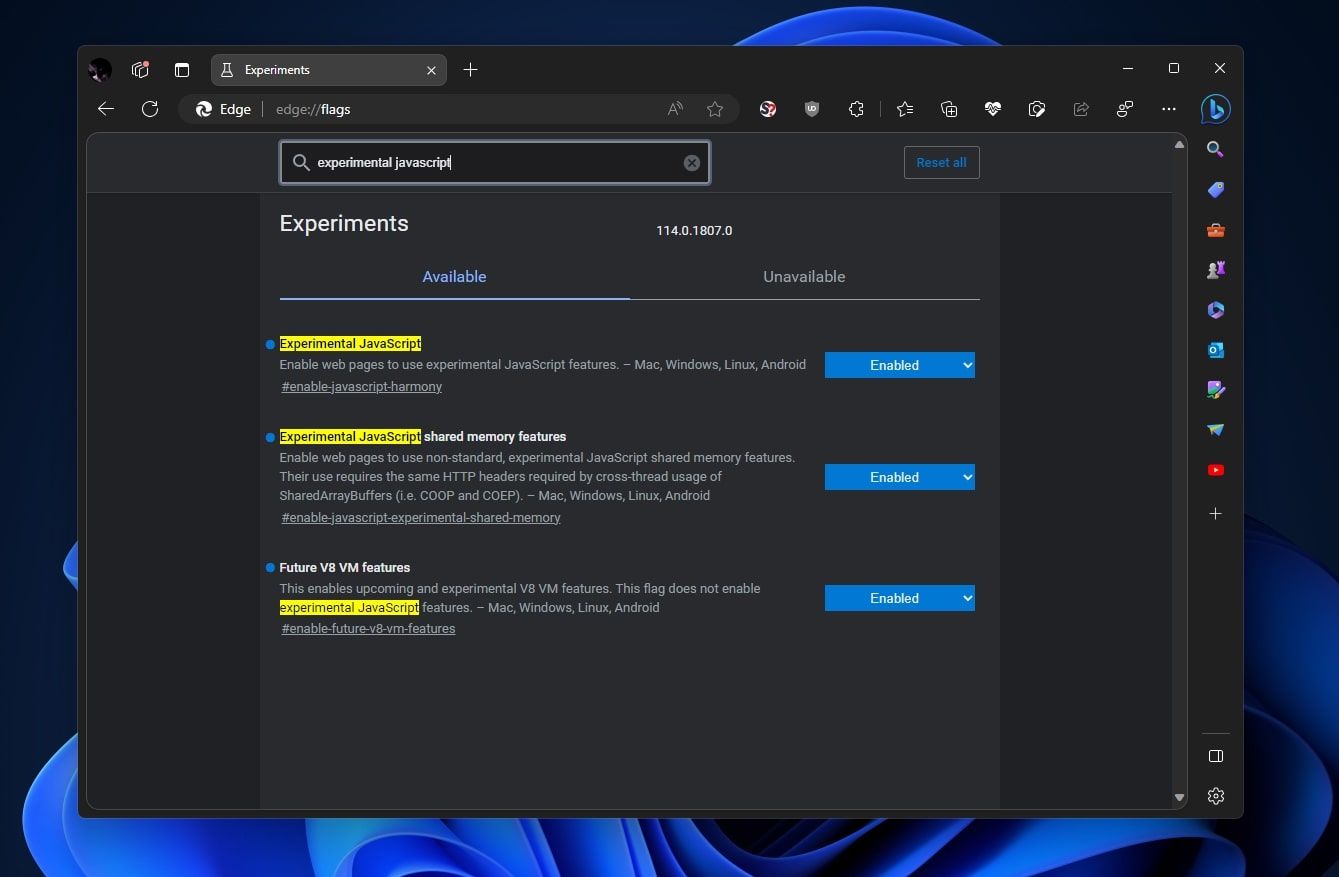
2. ویژگی های آینده V8 برای عملکرد بهتر جاوا اسکریپت
از آنجایی که ما در مورد جاوا اسکریپت صحبت می کنیم، در اینجا یک ترفند دیگر وجود دارد که می توانید امتحان کنید. موتور جاوا اسکریپت در کروم گوگل و هر مرورگر دیگری که فناوری آن را به اشتراک می گذارد، از جمله Edge، “V8” نامیده می شود.
V8، به زبان ساده، “پلتفرمی در مرورگر” است که تمام کدهای جاوا اسکریپت روی آن اجرا می شود. Edge یک پرچم برای فعال کردن ویژگیهای آینده و آزمایشی – اما تا حد زیادی آزمایش نشده – V8 ارائه میکند که به طور بالقوه میتواند به عملکرد بهتر جاوا اسکریپت نیز منجر شود.
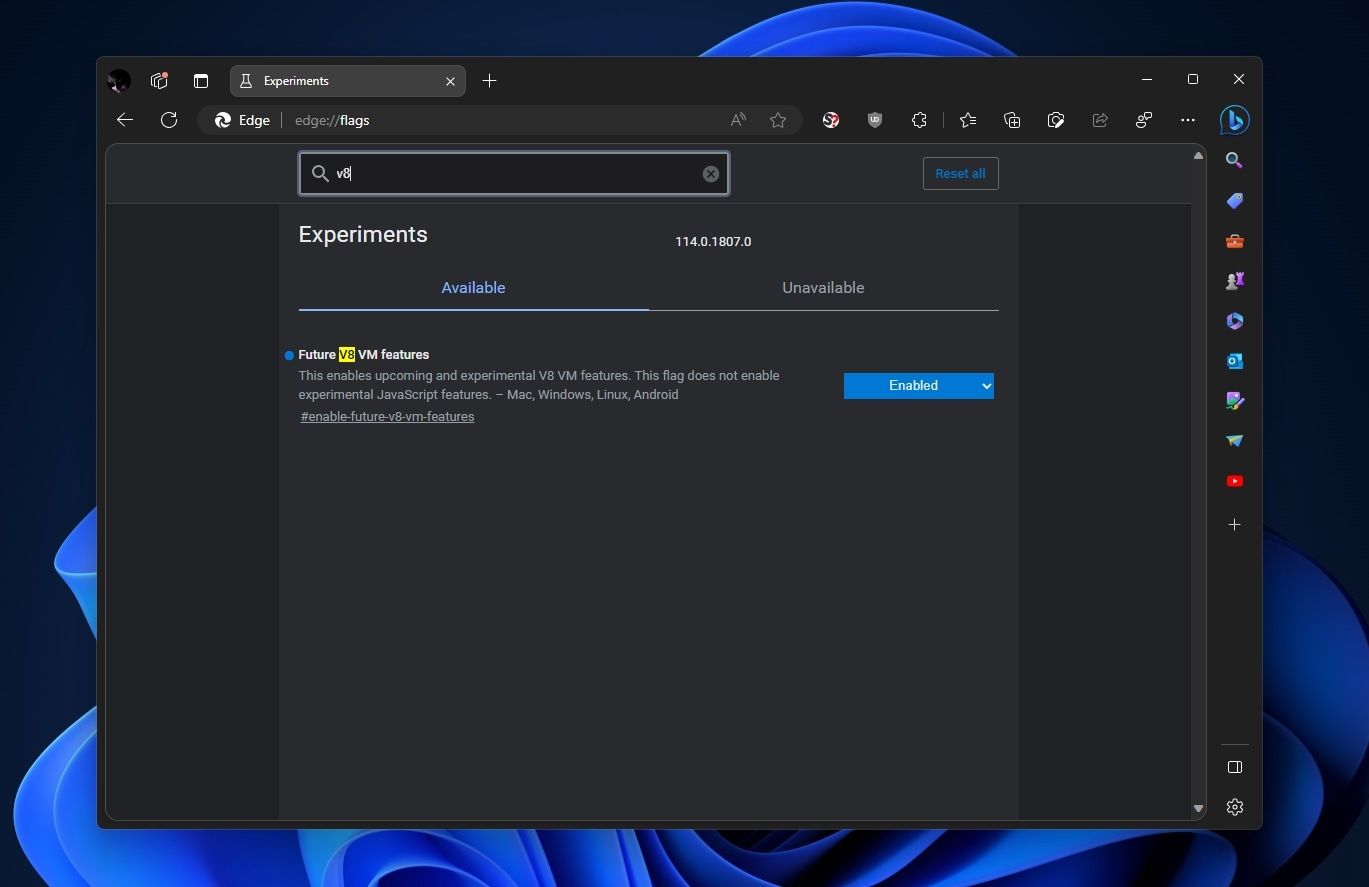
برای یافتن آن گزینه، “V8” را جستجو کنید و ویژگی های Future V8 VM را فعال کنید.
3. WebAssembly برای افزایش عملکرد برنامه وب
اگر از برنامههای وب پیشرفته در مرورگر خود استفاده میکنید، ارزش آن را دارد که پرچمهای WebAssembly مرورگر Edge را فعال کنید و بررسی کنید که آیا عملکرد برنامه وب مورد علاقه شما را افزایش میدهند یا خیر.
WebAssembly یک فناوری نسبتاً جدید است که به اجرای برنامه های ساخته شده با فناوری های “غیر وب پسند” مانند زبان های برنامه نویسی Python و Rust در داخل یک مرورگر وب اجازه می دهد. بسیاری از برنامه های وب، که ممکن است برخی از آنها را قبلاً استفاده کرده باشید، مانند AutoCAD Web، Ableton’s Learning Synths، Figma و Google Earth، از WebAssembly استفاده می کنند.
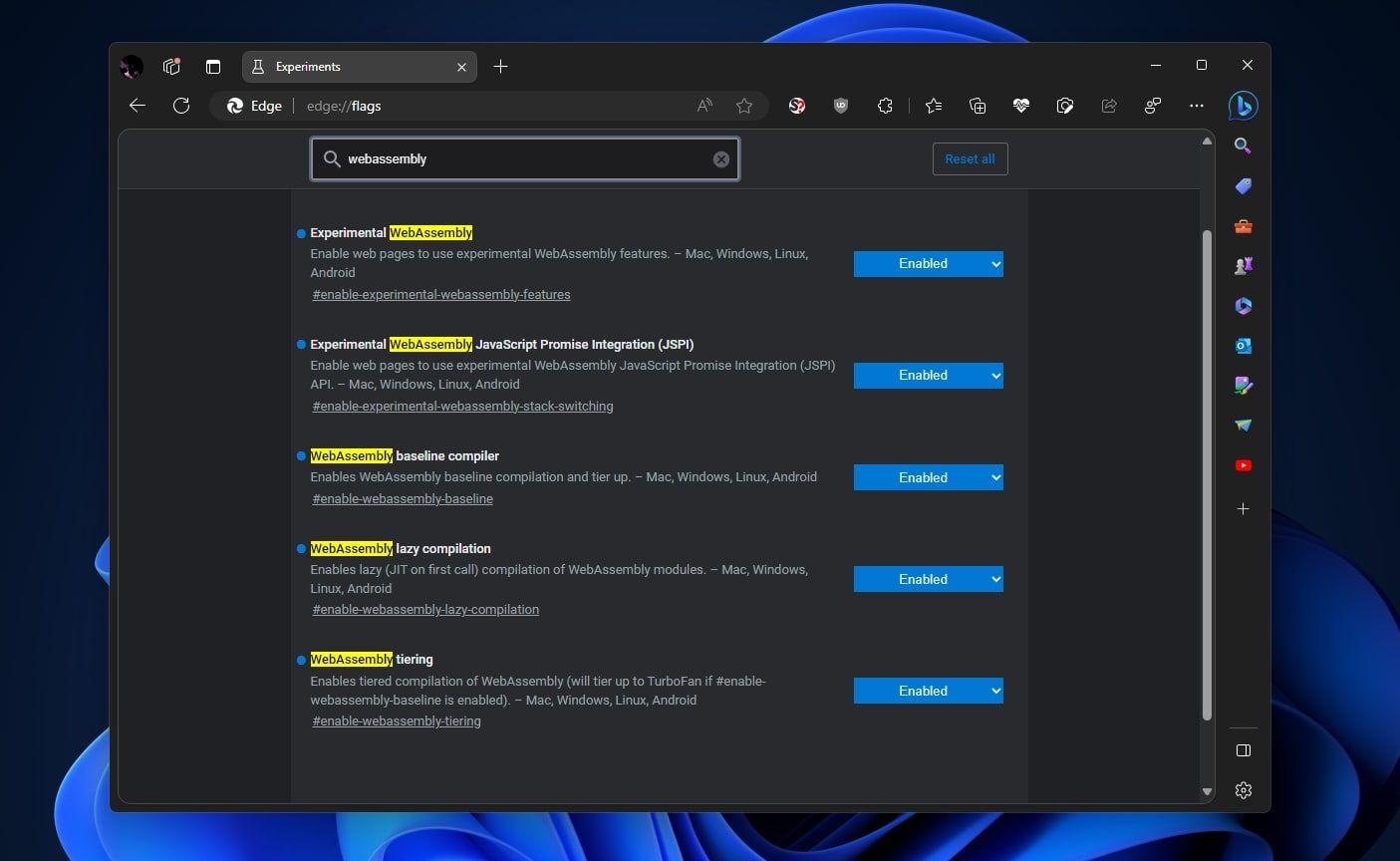
برای یافتن آن پرچمها، از فیلد جستجو در صفحه پرچمهای Edge برای جستجوی «WebAssembly» استفاده کنید. سپس، هر بار که تأثیر آنها را بر برنامه های وب مورد علاقه خود بررسی کنید، آنها را یکی یکی فعال کنید.
4. ANGLE برای عملکرد سریع رسانه
هم فایرفاکس و هم کروم، و همچنین تمام مرورگرهایی که به موتورهای خود متکی هستند – از جمله Edge، از موتور لایه گرافیکی تقریباً بومی گوگل (ANGLE) برای نمایش گرافیک در ویندوز استفاده می کنند. ANGLE یک لایه ترجمه است که گرافیک های در حال پرواز طراحی شده برای وب (WebGL) را به API گرافیکی اصلی پلت فرم زیرین تبدیل می کند.
بسته به سخت افزار شما، با تغییر API مورد استفاده توسط ANGLE در Microsoft’s Edge، ممکن است عملکرد شتاب دهنده رسانه را افزایش دهید. همانطور که در توضیحات پرچم ذکر شد، اگر دارای پردازنده گرافیکی NVIDIA هستید، ارزش دارد که OpenGL را امتحان کنید، زیرا می تواند منجر به استفاده بهتر از باتری و حافظه در حین پخش ویدیو شود.
برای پیدا کردن آن تنظیم، از فیلد جستجو برای جستجوی «OpenGL» یا «ANGLE» استفاده کنید.
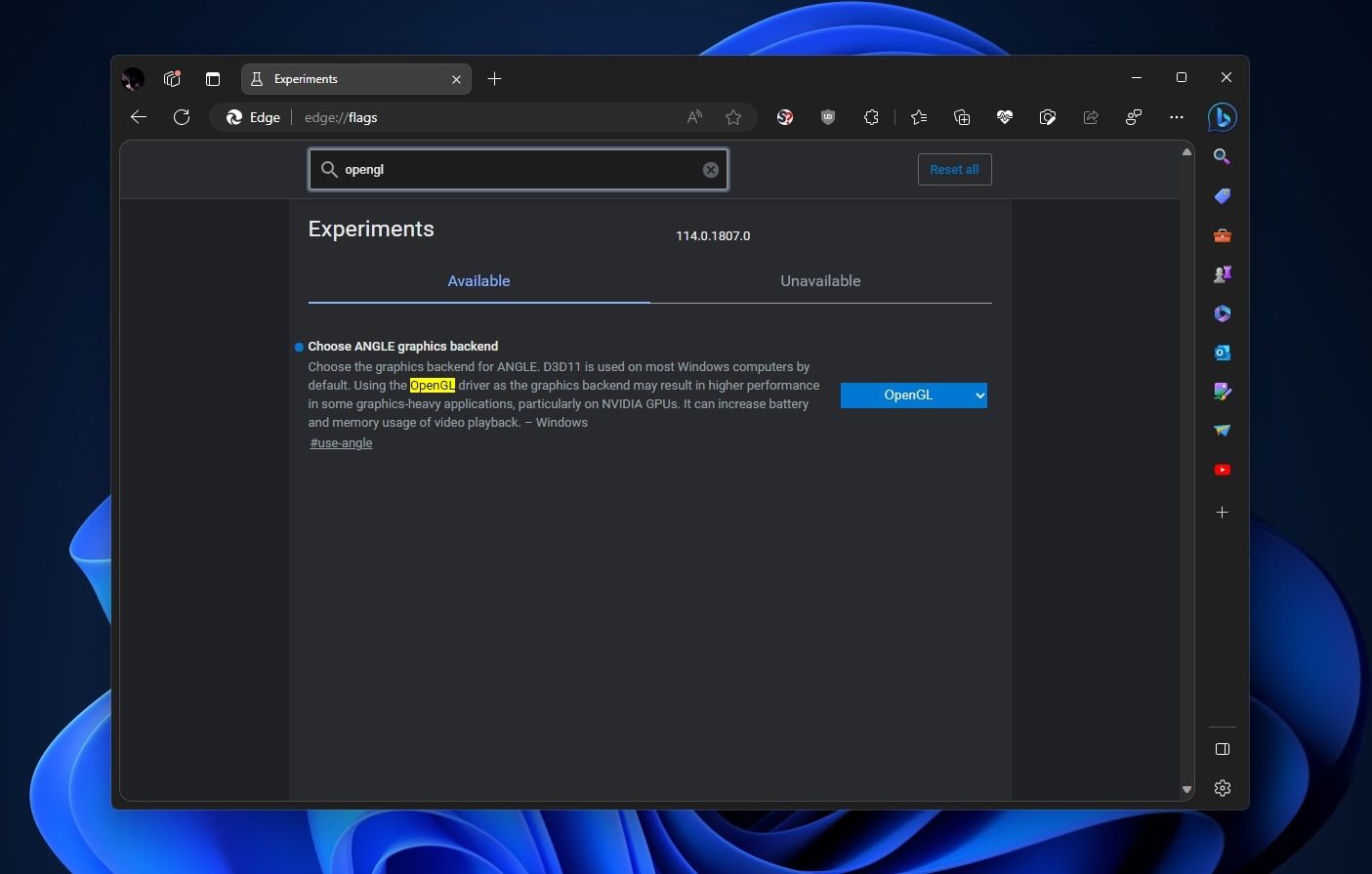
همه چیز در یک صفحه وب را می توان به عنوان “گرافیک” در نظر گرفت زیرا مرورگر باید تک تک عناصر را برای ما تجسم کند تا آنها را ببینیم و با آنها تعامل کنیم. این فرآیند “تصحیح سازی” نامیده می شود و می تواند بسیار سخت باشد، به خصوص که پیچیدگی صفحه و مقدار داده افزایش می یابد.
بنابراین، چرا این کار را در CPU انجام دهیم، در حالی که GPU های مدرن ما می توانند روند را تسریع کنند؟ یک پاسخ منطقی این خواهد بود “زیرا جایگزین با اشکالاتی همراه است که می تواند بسیاری از سایت ها را خراب کند”. با این حال، با استفاده از GPU به جای CPU برای شطرنجی سازی، تقریباً در هر سایتی شاهد افزایش قابل توجهی در سرعت و پاسخگویی خواهید بود. یعنی اگر نشکند.
برای یافتن آن گزینهها، «GPU» را جستجو کنید و هم شطرنجیسازی GPU و هم شطرنجساز Zero-copy را فعال کنید.
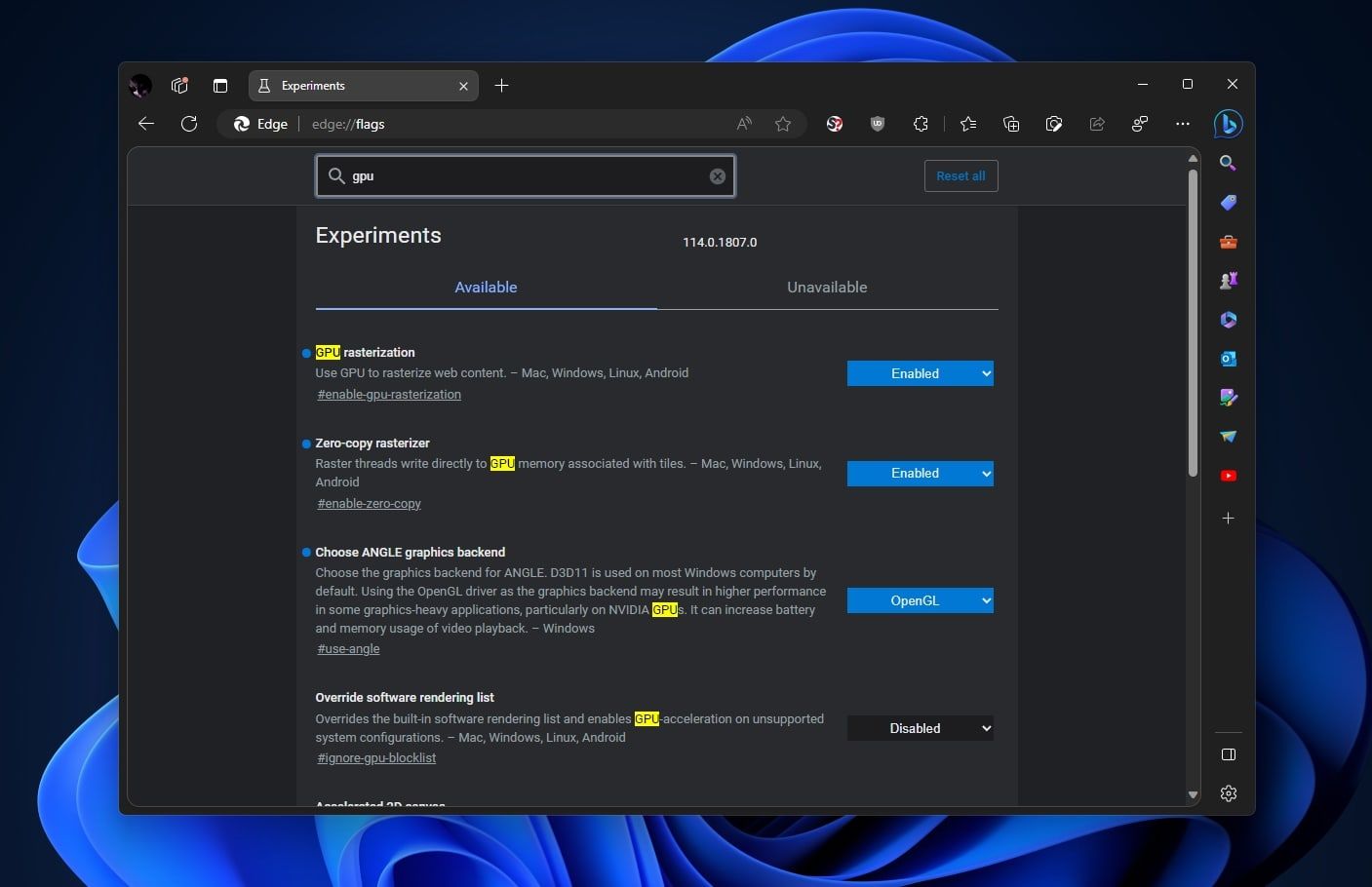
5. VP8 برای بهبود کیفیت ویدیو
یکی دیگر از ترفندهای مرتبط با رسانه که می تواند منجر به بهبود کیفیت ویدیو یا عملکرد بهتر شود، به شما امکان می دهد تعیین کنید که چه زمانی مرورگر از شتاب سخت افزاری برای VP8 استفاده می کند.
اگرچه ممکن است شبیه به V8، موتور جاوا اسکریپت Edge که در بالا ذکر کردیم، به نظر برسد، VP8 کاملاً متفاوت است. این یک کدک رسانه منبع باز برای فشرده سازی ویدیو است، مانند HEVC یا H.264 که بهتر شناخته شده است.
VP8 به عنوان راه حل استاندارد برای پخش ویدئو از طریق استاندارد WebRTC در نظر گرفته می شود که به نوبه خود در بسیاری از راه حل های ارتباطی مانند تماس های ویدیویی تحت وب تیم های مایکروسافت استفاده می شود.
بر اساس عوامل مختلف، تنظیمات پیشفرض Edge بهطور خودکار انتخاب میکنند که آیا ویدیوی VP8 باید در نرمافزار کدگذاری شود یا با استفاده از شتاب سختافزاری. با این حال، میتوانید کدگذاری را در سختافزار اجباری کنید، که میتواند منجر به بهبود عملکرد رسانههای جریانی و نیازهای سختافزاری سبکتر شود. حداقل اگر سخت افزار شما از رمزگذاری VP8 با شتاب سخت افزاری پشتیبانی می کند.
برای پیدا کردن آن پرچم، «VP8» را جستجو کنید و مطمئن شوید که رمزگذاری ویدیوی VP8 شتابدار سختافزاری Toggle برای پخش جریانی روی «فعال» تنظیم شده است.
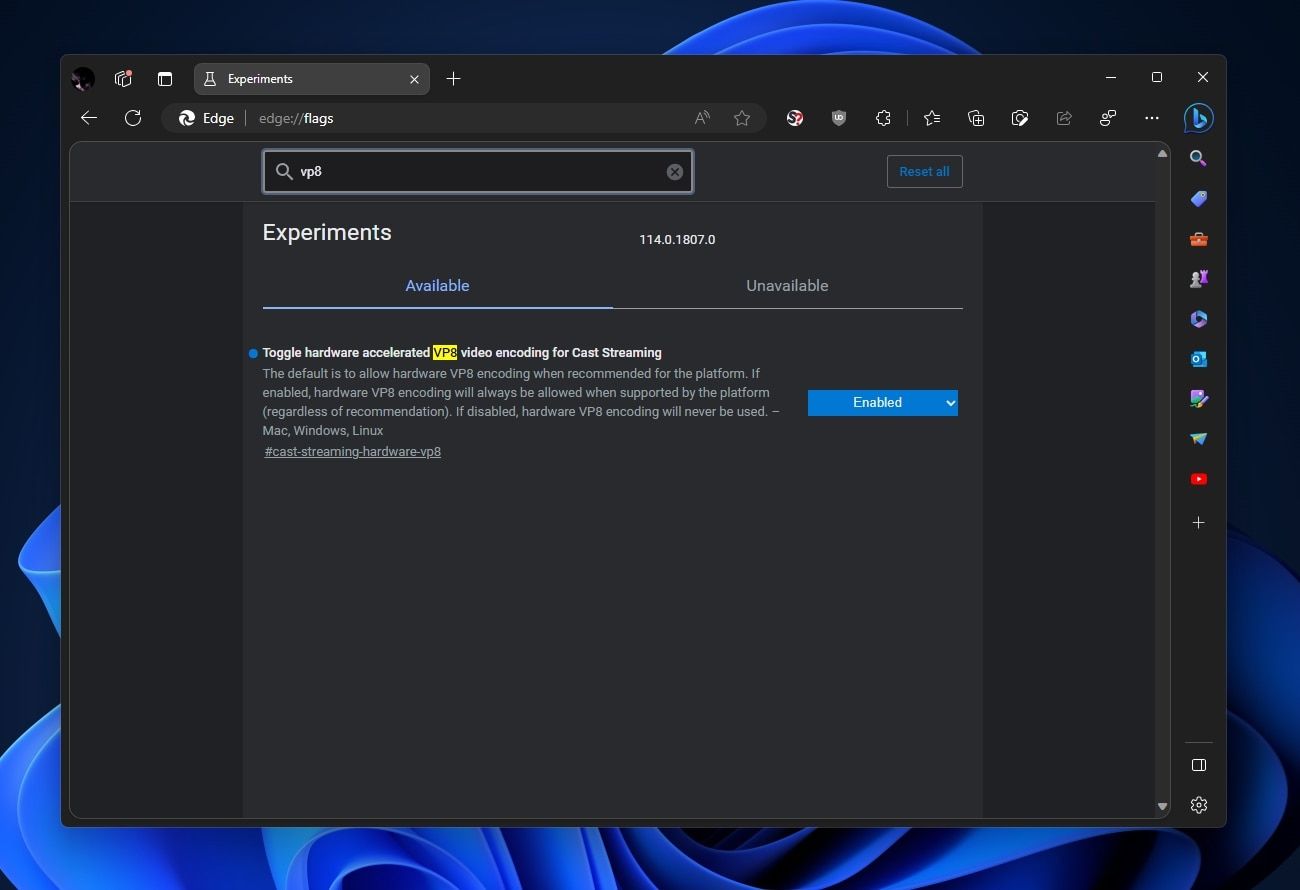
حتماً Edge را مجدداً راهاندازی کنید تا پرچمها تأثیرگذار باشند
اگرچه بسیاری از پرچم هایی که دیدیم تأثیر فوری دارند، برخی دیگر فقط پس از راه اندازی مجدد مرورگر خود کار می کنند. اگر نیاز به راهاندازی مجدد مرورگر باشد، Edge به شما اطلاع میدهد و یک دکمه راهاندازی مجدد بزرگ و دوستانه برای انجام آن ارائه میدهد.
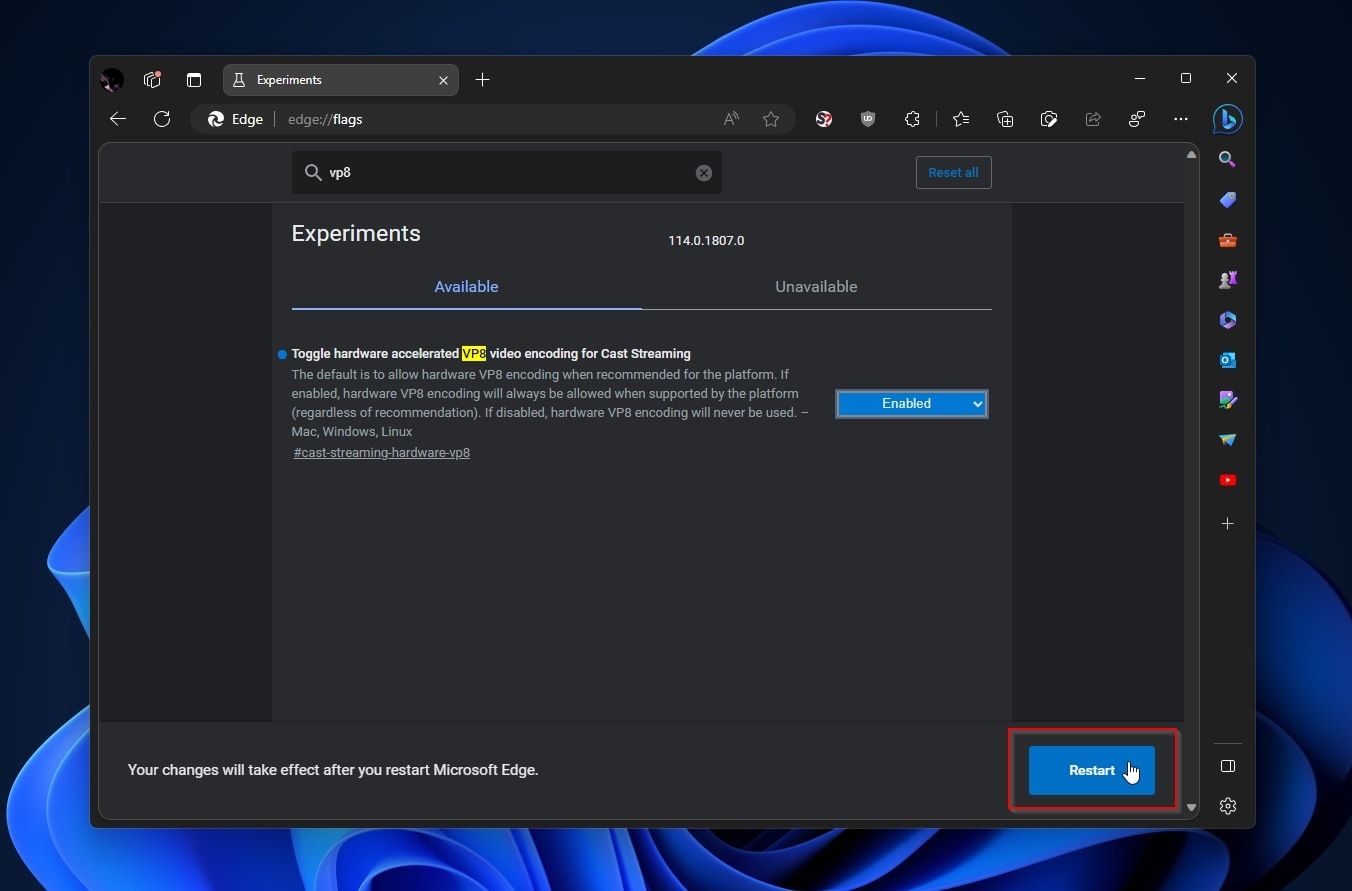
پس از کلیک بر روی آن دکمه یا خروج دستی و اجرای مجدد Edge، تمام تغییراتی که در پرچم های مخفی مرورگر ایجاد کرده اید باید فعال باشند. سعی کنید از برخی از سایتهای دارای جاوا اسکریپت دیدن کنید، برخی از بازیهای درون مرورگر را انجام دهید و برخی ویدیوها را پخش کنید تا مطمئن شوید که همه چیز همانطور که باید کار میکند، و بررسی کنید که Edge پس از آن ترفندها چگونه عمل میکند. اگر میخواهید یک قدم فراتر بروید، پرچمهای Microsoft Edge دیگر برای تقویت مرور شما وجود دارد.
عملکرد لبه خونریزی با پرچم های لبه تجربی
غیرممکن است که پرچم هایی که دیدیم به نوعی به رایانه شخصی یا حتی نصب سیستم عامل شما آسیب برساند. بدترین سناریو این است که برخی از سایتها ممکن است به درستی نمایش داده نشوند، یا ممکن است مرورگر زمانی که یکی از تنظیمات بهینهسازی شده وارد عمل شود، از کار بیفتد (مانند تلاش برای پخش محتوای تسریعشده از طریق یک API گرافیکی انتخابشده توسط کاربر).
بنابراین، ممکن است مجبور شوید برخی از تنظیمات را به مقادیر اصلی خود بازگردانید. این قیمت برای افزایش قابل توجه عملکرد مرورگر شما (بسته به محتوای نمایش داده شده و سخت افزار شما) است. آیا به دنبال افزایش بیشتر تجربه خود هستید؟ تعداد زیادی پرچم Edge دیگر وجود دارد که می توانید فعال کنید.